1. SSLサーバ証明書の取得
SSLサーバ証明書を申請し、取得してください。
2. 納品されたPKCS12#形式のファイルをサーバ上に保存

3. 証明書スナップインを開く
4. 証明書のツリー上で右クリックし、[すべてのタスク] >> [インポート]を選択

5. ウィザードが立ち上がったら、納品された証明書ファイルを選択
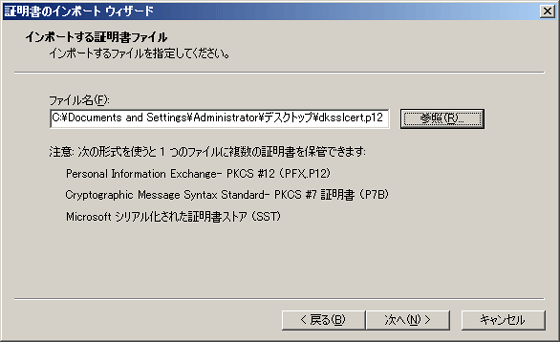
6. パスワードを入力
パスワードは「お客様指定のパスワード(8桁)」+「弊社指定のパスワード(8桁)」となります。
必要に応じて[このキーをエクスポート可能にする(M)]をチェックしてください。
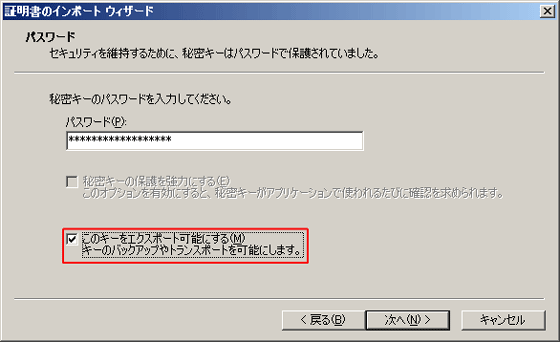
7. [証明書の種類に基づいて、自動的に証明書ストアを選択する(U)] を選択
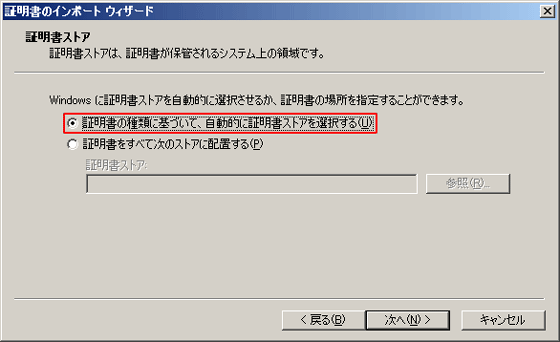
8. 完了をクリックして終了

9. IISマネージャでサイトのプロパティを開く
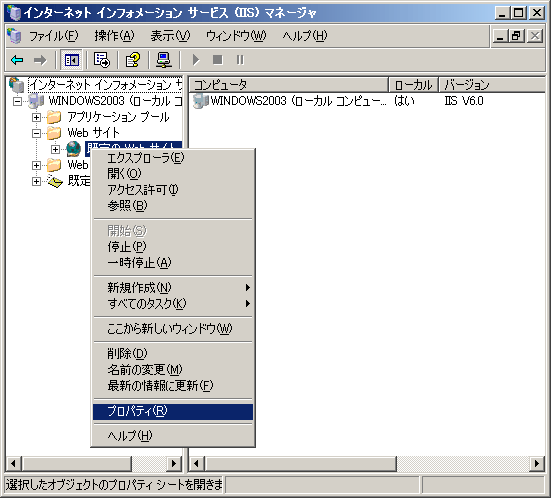
10. ディレクトリセキュリティタブを選択し、[サーバー証明書] ボタンを押す
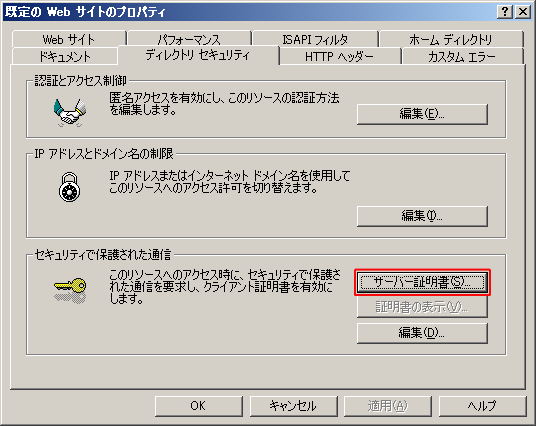
11. ウィザードが起動したら[現在の証明書を置き換える(A)] を選択
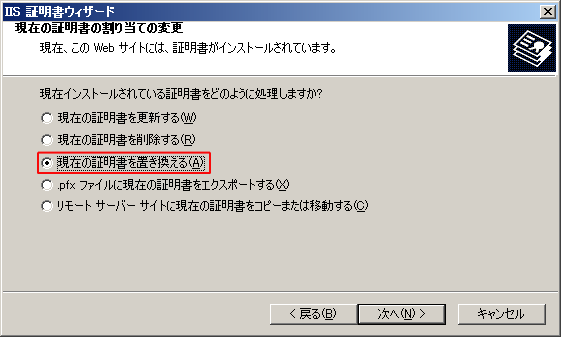
12. 証明書一覧からインポートした証明書を選択
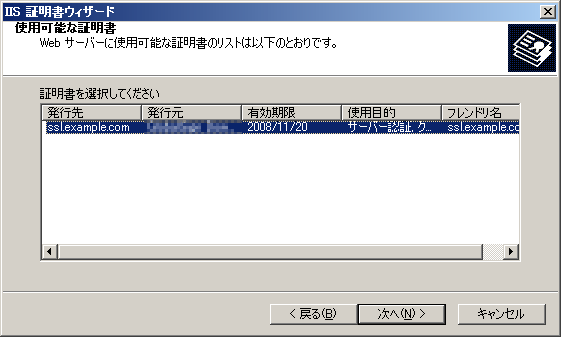
13. 内容を確認してインストール〜完了
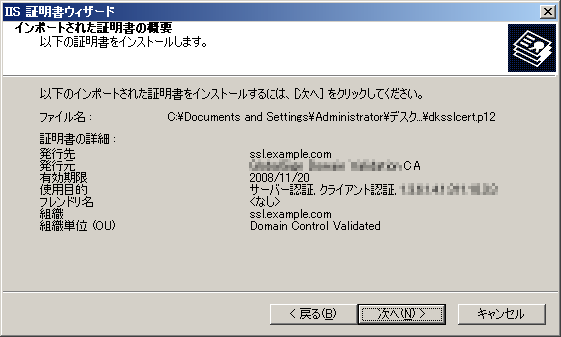
https://〜 でアクセスし、SSL通信をご確認ください。
※ クロスルート証明書が必要な場合は、下記「クロスルート証明書の適用条件は?」「クロスルート証明書の追加方法(IIS)」をご参照ください。
